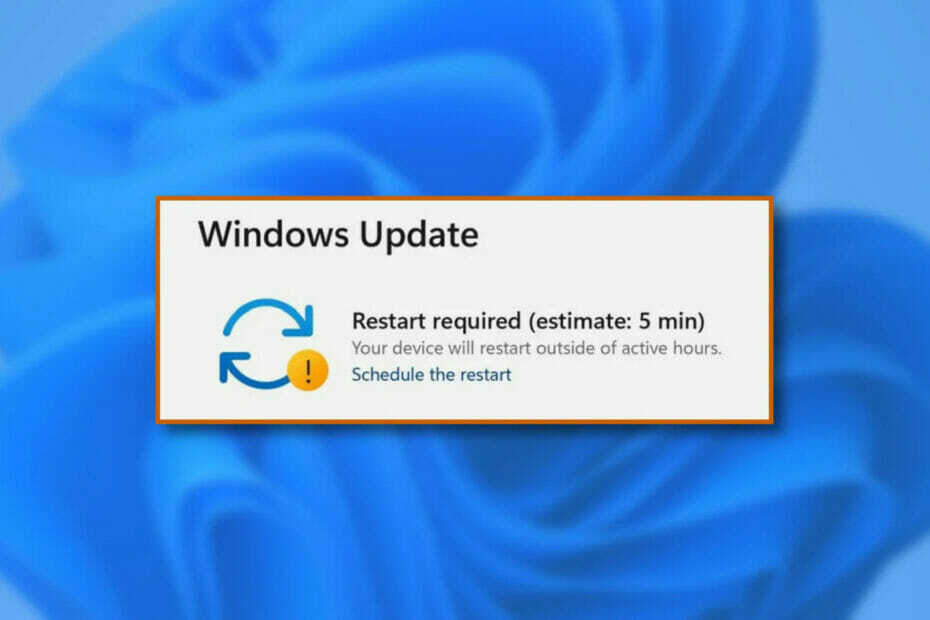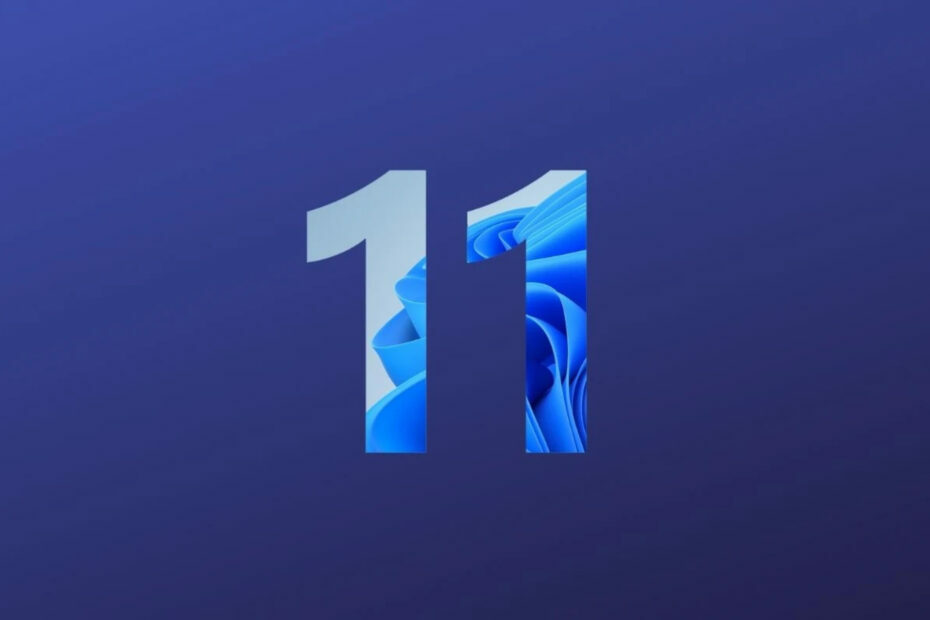Este software manterá seus drivers ativos e funcionando, protegendo-o contra erros comuns de computador e falhas de hardware. Verifique todos os seus drivers agora em 3 etapas fáceis:
- Baixar DriverFix (arquivo de download verificado).
- Clique Inicia escaneamento para encontrar todos os drivers problemáticos.
- Clique Atualizar drivers para obter novas versões e evitar mau funcionamento do sistema.
- DriverFix foi baixado por 0 leitores este mês.
O Spotlight é uma das opções de personalização incríveis que você pode selecionar no Windows 10 para adicionar papéis de parede aleatórios do Bing à tela de bloqueio. Em seguida, você pode selecionar se deseja incluir mais ou menos fotos comparáveis à exibida na tela de bloqueio. No entanto, alguns usuários relataram que o Windows Spotlight não está funcionando para eles. Se for esse o caso, você não precisa necessariamente corrigir Spotlight já que você ainda pode configurar uma apresentação de slides da tela de bloqueio personalizada com imagens do Bing.
Configurar uma tela de bloqueio do Bing com opções de apresentação de slides da tela de bloqueio
- Você só pode baixar imagens diretamente do papel de parede da área de trabalho do Bing para Windows. No entanto, você ainda pode baixar muitas imagens do Bing para a tela de bloqueio desta página.
- Pressione e segure o botão Ctrl para selecionar várias imagens a partir daí. Em seguida, pressione o Download botão para salvá-los no disco rígido.

- Eles serão salvos em uma pasta Zip, que você pode extrair pressionando o Extrair tudo botão. Em seguida, selecione uma pasta para extrair as imagens do Bing.
- Em seguida, pressione o botão Cortana na barra de tarefas e digite ‘destaque’ em sua caixa de pesquisa.
- Selecione Escolher destaque do Windows, imagem ou apresentação de slides como sua tela de bloqueio para abrir a janela no instantâneo abaixo.

- Clique no menu suspenso Plano de fundo e selecione Slideshow de lá.
- aperte o Adicionar uma pasta e selecione a pasta para a qual extraiu as imagens do Bing. Agora você tem seu próprio Bing personalizado apresentação de slides de imagens para a tela de bloqueio da mesma forma que Spotlight!
Converter imagens do Windows Spotlight em JPEG
O Windows Spotlight salva papéis de parede do Bing em uma pasta de Ativos, mas eles não estão em um formato de imagem. No entanto, você ainda pode converter fotos em um formato de imagem adequado para a tela de bloqueio do Bing. Em seguida, você pode adicioná-los a uma pasta para configurar uma tela de bloqueio.
- Primeiro, abra o Explorador de Arquivos, clique na guia Exibir e selecione o Itens escondidos caixa de seleção se ainda não estiver selecionada.
- Em seguida, insira
% UserProfile% \ AppData \ Local \ Packages \ Microsoft. Janelas. ContentDeliveryManager_cw5n1h2txyewy \ LocalState \ Assetsna caixa de caminho da pasta do Explorador de Arquivos e pressione Enter. Isso abrirá a pasta Ativos no instantâneo diretamente abaixo.

- Você pode converter as fotos em formatos de arquivo de imagem adicionando .jpg ao final dos títulos dos arquivos. Portanto, selecione um arquivo lá, clique com o botão direito e selecione Renomear no menu de contexto.
- Adicione .jpg ao final do título do arquivo e pressione Enter para convertê-lo para o formato de imagem. Agora você deve conseguir abrir a imagem no aplicativo Fotos.
- Pode demorar um pouco para adicionar manualmente .jpg a todos os arquivos lá. Um atalho é para entrar cmd / c “ren *. * .jpg ” na barra de endereço do File Explorer com a pasta Assets aberta e pressione a tecla Return.

- Adicione uma nova subpasta de apresentação de slides da tela de bloqueio do Bing à sua pasta Imagens. Em seguida, você pode copiar imagens do Bing na pasta Ativos para essa subpasta clicando com o botão direito nelas, selecionando cópia de e depois colando as imagens com a tecla de atalho Ctrl + V.
- Agora você pode configurar uma apresentação de slides com as imagens na subpasta de apresentação de slides da tela de bloqueio do Bing.
Configure uma nova tela de bloqueio do Bing com o aplicativo SpotBright
SpotBright é um aplicativo com o qual você também pode salvar uma infinidade de imagens Full HD do Windows Spotlight em seu disco rígido. Em seguida, você pode configurar uma nova apresentação de slides da tela de bloqueio do Bing com o aplicativo, desbloqueando algumas de suas configurações com uma compra no aplicativo. Esta Artigo do Windows Report fornece mais detalhes SpotBright.
- Primeiro, abra esta página e pressione o Baixe o aplicativo clique no botão para fazer o download do SpotBright; e abra sua janela mostrada no instantâneo diretamente abaixo.

- aperte o Pesquisar fotos no menu principal do aplicativo para pesquisar as imagens mais recentes do Windows Spotlight. Quando a pesquisa é feita, um Download O botão aparece na parte superior do menu conforme abaixo.

- Agora você pode pressionar esse botão para salvar as imagens em uma subpasta SpotBright em sua pasta Imagens. A página de configurações do aplicativo inclui o caminho de pasta padrão completo, que você pode modificar se necessário.
- aperte o Definições botão no menu principal para abrir as opções mostradas no instantâneo abaixo.

- Lá você pode selecionar um Atualizar periodicamente a tela de bloqueio opção com a versão Pro do aplicativo, que custa US $ 0,99. Essa configuração atualizará a tela de bloqueio com imagens na subpasta SpotBright.
É assim que você pode adicionar uma apresentação de slides personalizada do papel de parede do Bing à tela de bloqueio se Windows Spotlight não está funcionando no Windows 10. A única diferença notável é que você não pode votar nas imagens da tela de bloqueio como faria com o Windows Spotlight. No entanto, as apresentações de slides de imagens personalizadas do Bing não incluem nenhum anúncios de aplicativos de tela de bloqueio, que só são removidos com o Windows Spotlight desligado.